Розрахунок таблиці
Робота з розрахунковими таблицями в модулі Фінансові таблиці виконується у правій частині вікна реєстру фінансвоих таблиць.
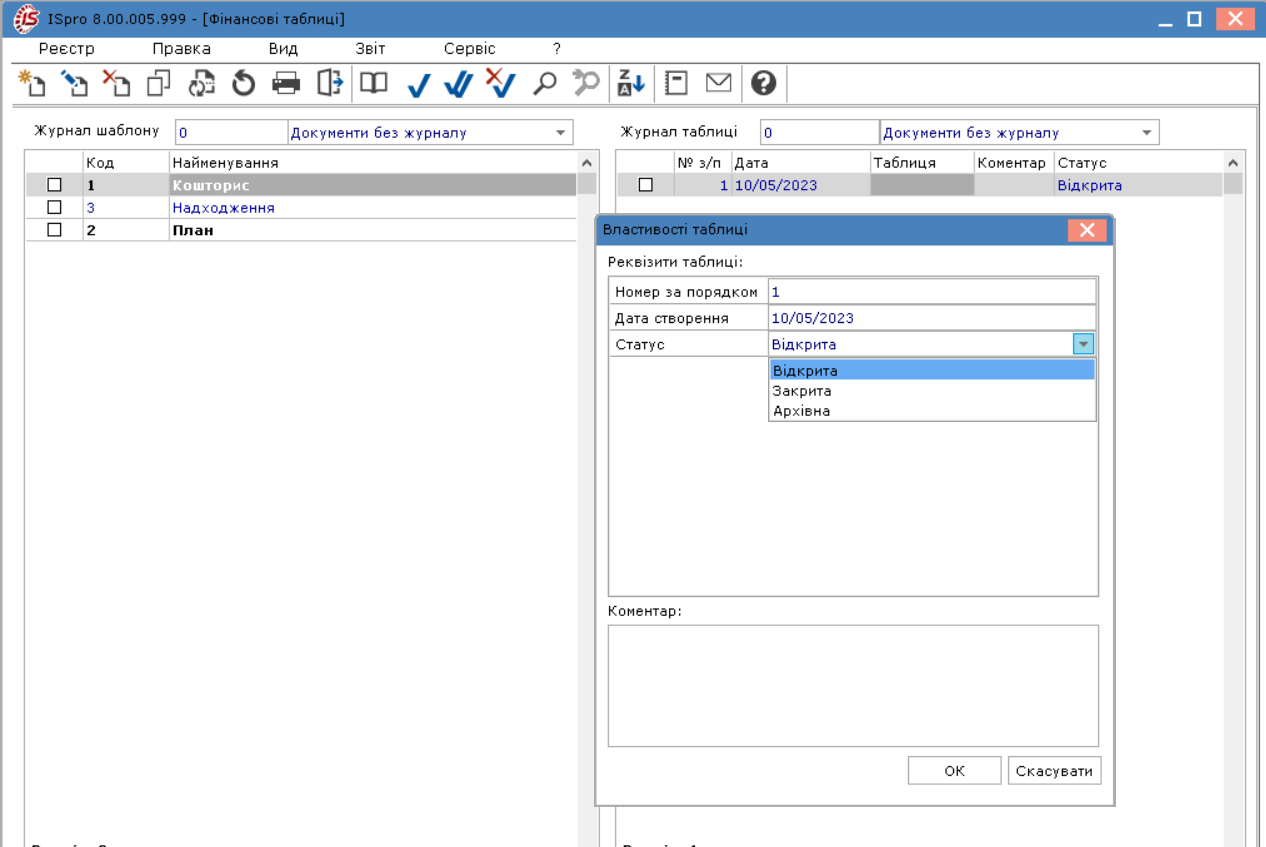
У вікні реєстру виконуються наступні дії:
- у лівій частині екрану виділяється необхідний шаблон;
- у правій частині реєстру по пункту меню Реєстр / Створити створюється розрахунок
таблиці (клавіша Ins або за допомогою іконки на панелі інструментів –
 ) відкривається
вікно Властивостей таблиці);
) відкривається
вікно Властивостей таблиці); - у вікні Властивості таблиці заповнюються налаштовані у шаблоні параметри формування таблиці, наприклад: Дата створення, Період, Номер за порядком та інші. Обирається статус таблиці (див. п. Фінансові таблиці). При необхідності вводиться довільний Коментар до таблиці у відповідному полі вікна. Натискається кнопка ОК (для збереження введених даних) або Скасувати (для відміни операції).
Запис про створену таблицю з'являється у правій частині вікна реєстру модуля.
Відкрити створену таблицю можна подвійним натисканням лівої клавіші миші по запису, або за допомогою клавіші Enter.
Усередині фінансової таблиці по пункту меню:
- Реєстр / Проводки (комбінація клавіш Alt + E або допомогою іконки на панелі
інструментів –
 )
відкривається вікно формування проводок;
)
відкривається вікно формування проводок; - Реєстр / Провести документ (комбінація клавіш Alt + P або допомогою іконки на
панелі інструментів –
 ) виконується проведення таблиці в Головний журнал;
) виконується проведення таблиці в Головний журнал; - Реєстр / Відкликати документ (комбінації клавіш Alt + R або допомогою іконки
на панелі інструментів –
 ) здійснюється відкликання таблиці.
) здійснюється відкликання таблиці.
Розрахунок показників таблиці виконується одним із способів:
- автоматично, якщо була встановлена відповідна відмітка при налаштуванні шаблону;
- вручну, по пункту меню Реєстр / Виконати перерахунок (комбінація клавіш Ctrl +
P або за допомогою іконки на панелі інструментів –
 ). Перерахунок може
виконуватись:
). Перерахунок може
виконуватись:
Якщо формування таблиці, для якої налаштовані статті з аналітикою, відбувається шляхом
створення (по пункту меню Реєстр / Створити (клавіша Ins або за допомогою
іконки на панелі інструментів – ![]() )), то попередньо потрібно ввести список аналітичних карток. Для
цього на рівні деталізації за аналітичними об'єктами по пункту меню Реєстр / Створити
(клавіша Ins або за допомогою іконки на панелі інструментів –
)), то попередньо потрібно ввести список аналітичних карток. Для
цього на рівні деталізації за аналітичними об'єктами по пункту меню Реєстр / Створити
(клавіша Ins або за допомогою іконки на панелі інструментів – ![]() ) викликається вікно
аналітичної картки, і заповнюються необхідні реквізити. Редагування картки здійснюється по
пункту меню Реєстр / Змінити (клавіша F4 або за допомогою іконки на панелі
інструментів –
) викликається вікно
аналітичної картки, і заповнюються необхідні реквізити. Редагування картки здійснюється по
пункту меню Реєстр / Змінити (клавіша F4 або за допомогою іконки на панелі
інструментів – ![]() ).
).
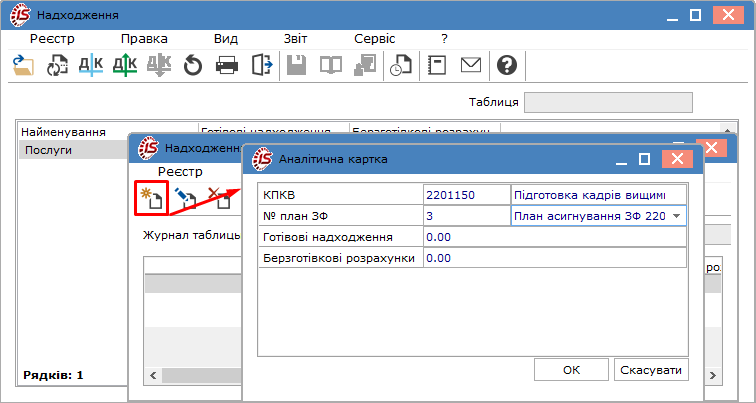
Існує механізм перерахунку таблиць за вибором користувача: при вході, створенні, модифікації, збереженні (в залежності від налаштувань, виконаних у шаблоні) (див. п. Створення програми розрахунку).
У розрахункових таблицях, згідно налаштувань відповідних шаблонів, показники можуть бути різних типів даних:
- табличні показники, розташовані в колонках з типом даних Введення, доступні для редагування. Як правило, це планові показники, які необхідно ввести вручну;
- табличні показники, розташовані в колонках з типом Розрахункова, розраховуються відповідно до алгоритму (програми розрахунку), налаштованому в шаблоні;
- підсумкові показники, є недоступними для коригування значень. Слід зазначити, що підсумковий тип передбачений тільки для візуального виділення рядка в наборі, але не має на увазі автоматичного накопичення її значення. Наприклад, в таблиці передбачена аналітика за статтею Сировина і матеріали. По клавіші Enter на такому рядку відкривається екран з детальною інформацією по об'єктах аналітики.
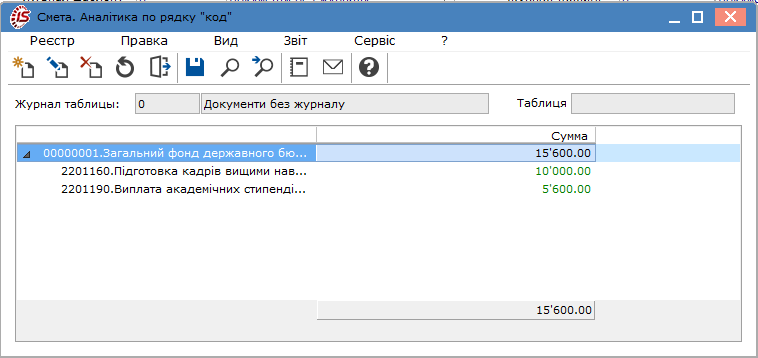
Показники, що відображаються у розрахункових таблицях, для зручності користувачів, мають різне кольорове забарвлення:
- зелений колір – дані клітинок, відредаговані користувачем або внесених автоматично;
- чорний колір:
- підсумкові показники;
- статті таблиці, для яких при налаштуванні були вказані посилання на картотеку аналітичного обліку. Показники, які стоять в цьому рядку, є підсумковими для всіх об'єктів аналітичного обліку.
Змінити вид реєстру рядків фінансової таблиці можна по пункту меню Вид / Режим відображення рядків / Код і Найменування або Найменування. Загальний вид реєстру вмикається по пункту меню Вид / Загальний вид (комбінація клавіш Alt + 1), в форматі XML-реєстру – по пункту меню Вид / XML-реєстр (комбінація клавіш Alt + 2).
Якщо передбачається формувати таблиці з аналогічним списком аналітичних карток, то
рекомендується використовувати копіювання. Для цього курсор встановлюється на необхідну
таблицю в правій частині реєстру та по пункту меню Реєстр / Копіювати (клавіша
F5 або за допомогою іконки на панелі інструментів – ![]() ) виконується копіювання.
Потім, у вікні Властивості таблиці редагуються обов'язкові реквізити. Сформовані таким
чином таблиці матимуть ідентичні аналітичні картотеки по аналітичним статтям і однакові
табличні показники в колонках з типом Введена, але різні реквізити.
) виконується копіювання.
Потім, у вікні Властивості таблиці редагуються обов'язкові реквізити. Сформовані таким
чином таблиці матимуть ідентичні аналітичні картотеки по аналітичним статтям і однакові
табличні показники в колонках з типом Введена, але різні реквізити.
Друк сформованих таблиць (реєстру таблиць) здійснюється по пункту меню Реєстр / Друк
(клавіша F9 або за допомогою іконки на панелі інструментів – ![]() ).
).
